كيفية إصلاح خطأ ما على YouTube (تم الإصلاح)
نشرت: 2024-03-08حدث خطأ ما: يوتيوب.إذا كنت تتلقى أيضًا رسالة الخطأ المزعجة هذه على شاشتك أثناء استخدام تطبيق YouTube أو موقع الويب، فاستعن بالحلول المدرجة والموضحة في هذا الدليل لإصلاح الخطأ بسهولة.
يستخدم عشرات الملايين من الأشخاص موقع YouTube كل يوم، مما يجعله شبكة مشاركة الفيديو الأكثر شعبية على الإنترنت في الوقت الحاضر. وللأسف، فهو ليس محصناً ضد حدوث المشاكل الدورية. عندما لا تعمل الأمور كما ينبغي، فإن إحدى الإشعارات الأكثر شيوعًا التي قد يواجهها المستخدم هي رسالة الخطأ التي تقول "حدث خطأ ما".
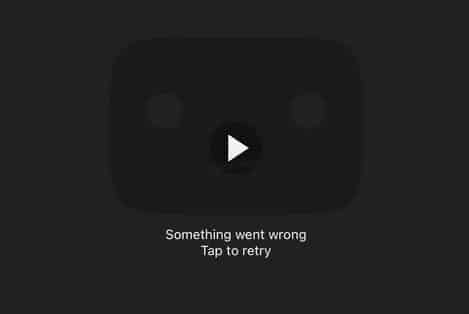
ومع ذلك، فإن رؤية رسالة غامضة جدًا قد يكون أمرًا مزعجًا للغاية لأنها لا تزود المشاهدين بقدر كبير من المعلومات حول كيفية حل "الشيء" الذي يبدو أنه قد حدث خطأ.
في هذا الدليل بأكمله، سنتناول الأسباب الشائعة التي قد تؤدي إلى الخطأ في قراءة "حدث خطأ ما" على YouTube. من المؤكد أن واحدًا أو أكثر من هذه الأسباب سيكون هو الجاني الذي يجب إلقاء اللوم عليه. علاوة على ذلك، فقد عرضنا عليك أيضًا بعض الحلول للتخلص من كافة الأنشطة المزعجة التي قد تؤدي إلى الخطأ. لذلك، دون مزيد من اللغط، دعونا ننتقل إلى الحلول على الفور.
حدث خطأ ما، يرجى المحاولة مرة أخرى YouTube: الحلول
في الأقسام القادمة من هذا الدليل، سنلقي نظرة على بعض الأسباب الأكثر شيوعًا التي قد تؤدي في النهاية إلى ظهور رسالة الخطأ "حدث خطأ ما" على YouTube. كل ما عليك فعله هو المتابعة وتنفيذ الحلول كما هو موضح، ثم التخلص من الخطأ مرة واحدة وإلى الأبد. لذا، ابدأ بالمحاولة.
الإصلاح 1: إعادة تشغيل الجهاز
أول شيء يجب عليك فعله لإصلاح خطأ Something Went Wrong YouTube ليس فقط ولكن أيضًا أي خطأ آخر على أي نوع من الأجهزة هو إعادة تشغيل الجهاز. سواء كان هاتفك الذكي الذي يعمل بنظام Android/iOS، أو جهاز الكمبيوتر الشخصي الذي يعمل بنظام Windows، أو أي جهاز.
الحل الأفضل هو إعادة تشغيل جهازك لمعرفة ما إذا كان الحل قد تم إصلاحه. ستساعدك إعادة تشغيل الجهاز على التخلص من أي عامل مثير للقلق وتشغيل YouTube بسلاسة. إذا لم ينجح التقييد واستمر خطأ خطأ ما في تطبيق YouTube، فجرّب الحل التالي.
اقرأ أيضًا: كيفية إصلاح مشكلة توقف YouTube Vanced عن العمل
الإصلاح 2: تحديث التطبيق
أحد الأسباب الأكثر شيوعًا وراء خطأ "حدث خطأ ما على YouTube" هو التطبيق القديم. قد يحتوي التطبيق القديم على بعض الأخطاء التي لم يتم الوصول إليها. قد يكتشف مطورو التطبيق هذا الخطأ عاجلاً أم آجلاً ويشاركون التحديث المناسب لإصلاح الخطأ.
وبالتالي، فإن أفضل رهان هو تحديث التطبيق إلى أحدث إصدار. قد يتم أيضًا إيقاف التطبيق القديم من قبل الشركة، مما يتسبب في حدوث خطأ ما، يرجى محاولة فتح YouTube. لذا، قم بتحديث التطبيق، وأعد تشغيله، وإذا ظهر نفس الخطأ المزعج، فجرب الحل التالي.

الإصلاح 3: حاول تبديل اتصال Wifi/Ethernet/الخلوي
إليك حل رائع آخر لخطأ "حدث خطأ ما" على YouTube والذي ساعد الكثير من المستخدمين. إذا كنت تستخدم اتصال Wifi/Ethernet/Cellular أو أي اتصال إنترنت آخر لتشغيل YouTube، فيجب أن تحاول تبديل الاتصال إلى وضع آخر.
على سبيل المثال، قم بالتبديل من Wifi إلى البيانات الخلوية لمعرفة ما إذا كانت شبكة Wifi هي سبب المشكلة. إذا نجح هذا الحل وساعد التبديل في تشغيل YouTube بشكل مثالي، فأنت بحاجة إلى معالجة عامل الاضطراب والتخلص من الخطأ. ومع ذلك، إذا كان الإنترنت يعمل بشكل جيد ولكن يظل خطأ خطأ ما في تطبيق YouTube، فاتبع الحل التالي.
اقرأ أيضًا: أفضل بدائل YTMP3 لتحويل فيديو YouTube إلى MP3
الإصلاح 4: التحقق مما إذا كان خادم YouTube معطلاً.
يعمل كل موقع ويب على نوع ما من الخوادم. تسمح هذه الخوادم للمستخدمين بالاتصال بالموقع في أي مكان وفي أي وقت. ومن ثم، إذا كان الخادم معطلاً أو حدث أي شيء، فقد تظهر مشكلات مثل النقر على "خطأ ما في YouTube لإعادة المحاولة" على YouTube. ولكن كيف تعرف إذا كان خادم أي موقع معطل أم لا؟ هذا هو المكان الذي تأتي فيه بعض مواقع الويب مثل DownDetector. يمكنك الانتقال إلى موقع الويب هذا، والنقر فوق YouTube أو البحث عنه ومعرفة ما إذا كان YouTube أو أي موقع ويب آخر معطلاً في منطقتك أم لا.
إذا اكتشفت أن خوادم YouTube تعمل بشكل جيد ولكن يظهر خطأ حدث خطأ ما في تطبيق YouTube، فاتبع الحل التالي.
الإصلاح 5: تسجيل الخروج وتسجيل الدخول إلى حسابك على YouTube
الحل التالي والأخير لخطأ "حدث خطأ ما على YouTube" هو تسجيل الخروج وتسجيل الدخول إلى حسابك على YouTube. قد لا يتمكن تطبيق YouTube أو موقع الويب الذي تستخدمه من الوصول إلى حسابك واستخدامه.
ومن ثم، يمكنك تسجيل الخروج من الحساب ثم تسجيل الدخول. وهذا سيسمح لتطبيقك بالحصول على بيانات اعتماد جديدة للحساب ومتابعة المحتوى. قد تختلف إجراءات تسجيل الخروج وتسجيل الدخول في بعض الأجهزة، ولكنها متماثلة في جميع الأجهزة بشكل أو بآخر. اتبع الخطوات التالية لفهم ما عليك القيام به:
- أولاً، افتح تطبيق YouTube أو موقع الويب وانتقل إلى ملفك الشخصي.
- ابحث عن خيار تسجيل الخروج أو تسجيل الخروج وانقر عليه.
- بمجرد تسجيل الخروج بنجاح، انتقل إلى صفحة تسجيل الدخول ، وأدخل بيانات اعتماد حسابك، ثم قم بتسجيل الدخول إلى حسابك على YouTube.
- الآن قم بتشغيل YouTube كما تريد.
بمجرد اتباعك لجميع الخطوات المذكورة أعلاه، لن تواجه رسالة الخطأ.
اقرأ أيضًا: أفضل برنامج تنزيل من اليوتيوب لنظام التشغيل Windows
حدث خطأ ما، يرجى محاولة فتح YouTube: تم الإصلاح
لذلك، هذا كل ما كان علينا أن نرميه في طريقك. نأمل أن تساعدك الحلول المذكورة أعلاه في التخلص من خطأ خطأ ما في تطبيق YouTube.
قد يستفيد الأشخاص والشركات على حدٍ سواء بشكل كبير من استخدام YouTube نظرًا لأنه يوفر منصة ضخمة لمشاركة مواد الفيديو واستهلاكها على التوالي. ومن ناحية أخرى، فإن اكتشاف خطأ "حدث خطأ ما" قد يجعل تجربة المستخدم أقل متعة ويمكن أن يكون له تأثير على ظهور المؤسسات عبر الإنترنت.
الحل لهذه المشكلة هو اختيار خدمة استضافة يمكن الاعتماد عليها مثل Kinsta. تساعد Kinsta على ضمان إمكانية الوصول إلى مواقع الويب والتطبيقات الخاصة بك وخالية من المشكلات الفنية قدر الإمكان من خلال تقديم المساعدة المتوفرة على مدار الساعة، 365 يومًا في السنة، وبأدوات تسمح باستكشاف الأخطاء وإصلاحها.
الآن بعد أن تم إصلاح الخطأ، فقد حان الوقت لقولCiao. إذا كان لديك أي أسئلة تتعلق بالدليل، فلا تتردد في الاتصال بنا. استخدم قسم التعليقات أدناه للوصول إلينا. اكتب استفساراتك وشكوكك واقتراحاتك والمزيد أدناه. سوف يقوم فريقنا السريع بالرد عليك على الفور.
اشترك أيضًا في نشرتنا الإخبارية وتابع صفحاتنا على وسائل التواصل الاجتماعي لتبقى على تواصل معنا. سوف تجد الأقسام المعنية لنفسه أدناه.
